В апреле 2020 года Kaspersky VirusDesk будет закрыт. Вместо него вы можете бесплатно использовать Kaspersky Threat Intelligence Portal в режиме общего доступа. Kaspersky Threat Intelligence Portal — это сервис, который позволяет узнать подробные и актуальные сведения о киберугрозах, которые были собраны «Лабораторией Касперского» за все время ее работы.
Чем Kaspersky Threat Intelligence Portal отличается от Kaspersky VirusDesk?
По сравнению с Kaspersky VirusDesk новый сервис Kaspersky Threat Intelligence Portal в режиме общего доступа предоставляет вам больше возможностей для онлайн-проверки подозрительных объектов. Kaspersky Threat Intelligence Portal позволяет:
- Проверять файлы большего размера — до 256 МБ. На Kaspersky VirusDesk можно было проверить файлы до 50 МБ.
- Проверять больше разных объектов — это файлы, URL-адреса, домены, IP-адреса и хеш-суммы файлов. Kaspersky VirusDesk позволял проверять только файлы и URL-адреса.
- Получать больше данных в результате проверки. Подробнее о данных, которые предоставляет Kaspersky Threat Intelligence Portal, смотрите ниже.
Как использовать Kaspersky Threat Intelligence Portal в режиме общего доступа?
Чтобы проверить:
- подозрительный файл:
- Перейдите на сайт https://opentip.kaspersky.com/.
- Нажмите Browse… и выберите файл на компьютере, который вы хотите проверить.
- Нажмите Analyze.
- подозрительный URL-адрес, хеш-сумму, домен или IP-адрес:
- Перейдите на сайт https://opentip.kaspersky.com/.
- Вставьте объект, который вы хотите проверить, в поле Hash, IP address, domain, or URL.
- Нажмите Look up.
Начнется проверка объекта. Подробный перечень данных, которые вы узнаете в результате проверки, смотрите ниже.
Как Kaspersky Threat Intelligence Portal проверяет подозрительные объекты?
Каждый загруженный файл поверяется с помощью эвристического анализа, системы быстрого обнаружения угроз Urgent Detection System, а также запускается в Cloud Sandbox (Облачной песочнице).
Кроме того, поиск сведений о файлах (в том числе по хэш-сумме), URL-адресах, доменах, и IP-адресах производится среди данных, которые были собраны сервисами:
- Kaspersky Security Network.
- Служба отслеживания ботнетов.
- Веб-сканеры.
- Спам-ловушки.
- Результаты исследований APT.
- Информация от партнеров «Лаборатории Касперского».
Вы можете использовать Kaspersky Threat Intelligence Portal в режиме общего доступа или приобрести сертификат на премиум-доступ. Подробнее о дополнительных возможностях премиум-доступа смотрите в статье.
Как проверить компьютер с помощью Kaspersky Virus Removal Tool
Kaspersky Virus Removal Tool — бесплатная программа, предназначенная для проверки и лечения зараженных компьютеров под управлением операционных систем Windows. Предназначена для обнаружения вредоносных программ, а также рекламных и легальных программ, которые могут быть использованы злоумышленниками. Подробнее в статье.
Программа Kaspersky Virus Removal Tool предназначена для разовой проверки компьютера. По окончании лечения установите постоянный антивирус.
Чтобы проверить компьютер с помощью Kaspersky Virus Removal Tool:
- Запустите программу. Инструкция в статье.
- При необходимости нажмите Изменить параметры для настройки области проверки.

- Установите флажки напротив нужных объектов для проверки. Нажмите Добавить объект для выбора дополнительных разделов и папок. Нажмите ОК.

- Нажмите Начать проверку.

- Дождитесь окончания проверки.
- Если при проверке были обнаружены угрозы, на экран будет выведено уведомление с запросом дальнейших действий. Инструкция по выбору действий над обнаруженными угрозами в статье.
- Для просмотра подробных результатов проверки нажмите подробнее.

- Для завершения работы Kaspersky Virus Removal Tool нажмите Закрыть или на крестик в правом верхнем углу окна.

Ваш компьютер будет проверен на наличие вредоносных программ, а также рекламных и легальных программ, которые могут быть использованы злоумышленниками.
Касперский онлайн проверка — Kaspersky VirusDesk
Kaspersky VirusDesk — бесплатный сервис Лаборатории Касперского для проверки на вирусы онлайн с помощью Антивируса Касперского. Сервис VirusDesk расположен на официальном сайте kaspersky.ru. Здесь Касперский проводит онлайн проверку файлов и ссылок.
Вирусы и другое вредоносное программное обеспечение любыми путями старается проникнуть на компьютер. Опасность представляют не только обычные файлы, разными путями попадающие на компьютер, но и ссылки в интернете, ведущие на зараженные и мошеннические сайты.
Барьером на пути вирусов служат антивирусы — программы, защищающие компьютер в режиме реального времени. Некоторые пользователи не используют антивирус на своем компьютере, другие пользуются не очень надежными антивирусными программами, которым сами не всегда доверяют.
Поэтому проверка файлов и ссылок необходима. В случае сомнений, воспользуйтесь сервисами проверки на вирусы онлайн. Среди подобных сервисов есть бесплатный Касперский онлайн сервис — Kaspersky VirusDesk. На этом сервисе проводится проверка на вирусы Антивирусом Касперского.
Kaspersky VirusDesk информирует пользователя о файлах и ссылках. Для лечения компьютера воспользуйтесь антивирусным сканером Kaspersky Virus Removal Tool, антивирусом, в том числе бесплатным Kaspersky Free, в тяжелых случаях поможет загрузочный диск Kaspersky Rescue Disk.
Вам также может быть интересно:
Для того, чтобы проверить Касперским на вирусы онлайн, перейдите на официальный сайт https://virusdesk.kaspersky.ru.
Касперский онлайн — проверка файла
Откройте сайт Kaspersky VirusDesk. Здесь можно проверить файлы и ссылки на известные угрозы. Файлы проверяются по базам и данным по репутации файлов Антивируса Касперского.
На сервисе поддерживаются файлы и архивы размером до 50 МБ. Несколько разных файлов можно поместить в архив (поддерживаются форматы ZIP, RAR) размером до 50 МБ. На архив поставьте пароль «virus» или «infected» (без кавычек).
Процесс проверки файла Касперским проходит в несколько этапов:
- Перетащите файл с компьютера в специальное поле. Другим способом файл можно добавить с компьютера при помощи специальной кнопки в виде скрепки.
- Нажмите на кнопку «Проверить».
- После запуска сканирования, дождитесь окончания проверки файла.
- Получите результат проверки файла на вирусы.


Сервис Kaspersky VirusDesk проинформирует о состоянии файла по трем параметрам:
- Файл безопасен — в проверяемом файле не обнаружено никаких угроз
- Файл заражен — в файле обнаружена угроза, его небезопасно использовать
- Файл подозрителен — данный файл небезопасно использовать, так как в некоторых случаях он может представлять угрозу


Пользователь может сообщить о ложном срабатывании, или сообщить о новом вирусе.
Для этого, нажмите на кнопку «Не согласиться с результатом», а затем введите адрес своего электронного почтового ящика, передайте файл для дальнейшего исследования в Лабораторию Касперского.
Проверка сайта Касперским онлайн
Сервис Kaspersky VirusDesk проверяет сайты по репутационной базе Kaspersky Security Network. Kaspersky VirusDesk не проверяет содержимое сайтов, поэтому сервис не отражает текущее состояние сайта.
Для проверки сайта Касперским онлайн выполните следующие действия:
- Вставьте в поле ссылку (URL) на веб-страницу сайта.
- Нажмите на кнопку «Проверить».
- Получите результат проверки ссылки от Kaspersky Security Network.


Kaspersky VirusDesk показывает степень репутации ссылки по данным базы Kaspersky Security Network:
- Плохая репутация — вредоносная или фишинговая ссылка, может нанести вред компьютеру и данным пользователя.
- Хорошая репутация — безопасная ссылка.
- Неизвестная репутация — базе KSN недостаточно сведений по данной ссылке.
В случае несогласия с результатом проверки, отправьте ссылку для дальнейшего исследования в Kaspersky Lab.
Выводы статьи
Бесплатный сервис Лаборатории Касперского — Kaspersky VirusDesk, проверяет на файлы и ссылки на вирусы онлайн при помощи технологий Антивируса Касперского.
Похожие публикации:
Автор comhub Просмотров 5k. Опубликовано Обновлено
Рассмотрим онлайн веб-сервисы для сканирование вашего сайта, блога на вирусы, вредоносных программы, троянов, и онлайн-угроз.
Мы часто обращаем внимание на дизайн сайта, SEO, содержание и недооцениваем зону безопасности. Как веб-сайт, веб-безопасность владельца блога должна иметь более важное значение, чем что-либо.
Одним из наиболее важных вопросов в области информационных технологий является веб-безопасность. Знаете ли вы, что 96% тестируемых приложений имеют уязвимости.
По мере того, как киберпреступность растет и развивается, вредоносное ПО остается постоянным оружием в арсенале киберпреступников.Вредоносная программа, предназначенная для вредоносного программного обеспечения, создается с намерением причинить вред веб-сайту или компьютеру. Веб-вредоносное ПО может использоваться для кражи конфиденциальной информации о клиентах, размещения веб-сайтов для выкупа или даже контроля над самим сайтом. Во многих случаях жертвы вредоносного ПО могут не понимать, что их атаковали, пока не стало слишком поздно.
Онлайн URL сканеры для проверки вирусов на сайте
Веб-сканер ReScan.pro
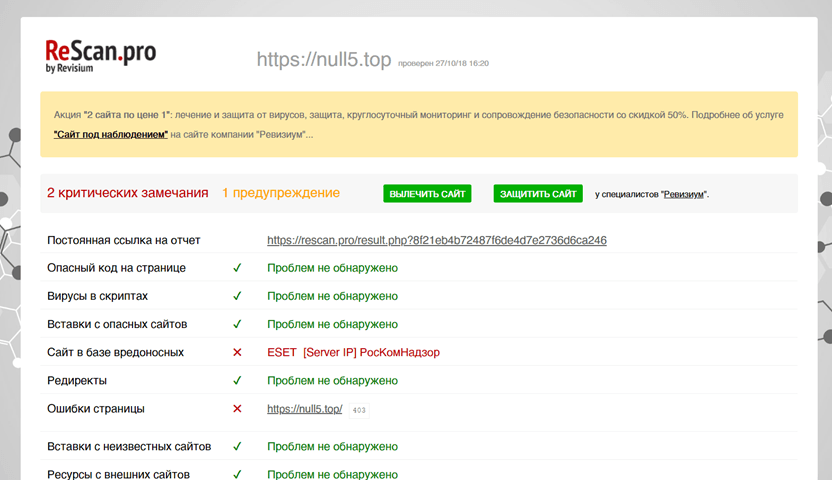
Выполняет динамический и статический анализ сайта. Поведенческим анализом детектятся скрытые редиректы, статический анализ ищет вирусные фрагменты на страницах и в загружаемых файлах, а базой черного списка определяются ресурсы, загружаемые с зараженных доменов. Ходит по внутренним ссылкам, поэтому кроме основного URL проверяет еще несколько смежных страниц сайта. Приятным дополнением является проверка сайта по блек-листам Яндекс, Google и VirusTotal. Ориентирован в основном на вредоносы, которые обитают в рунете. Поскольку сервис бесплатный, лимит на проверку – 3 запроса с одного IP в сутки.
VirusTotal
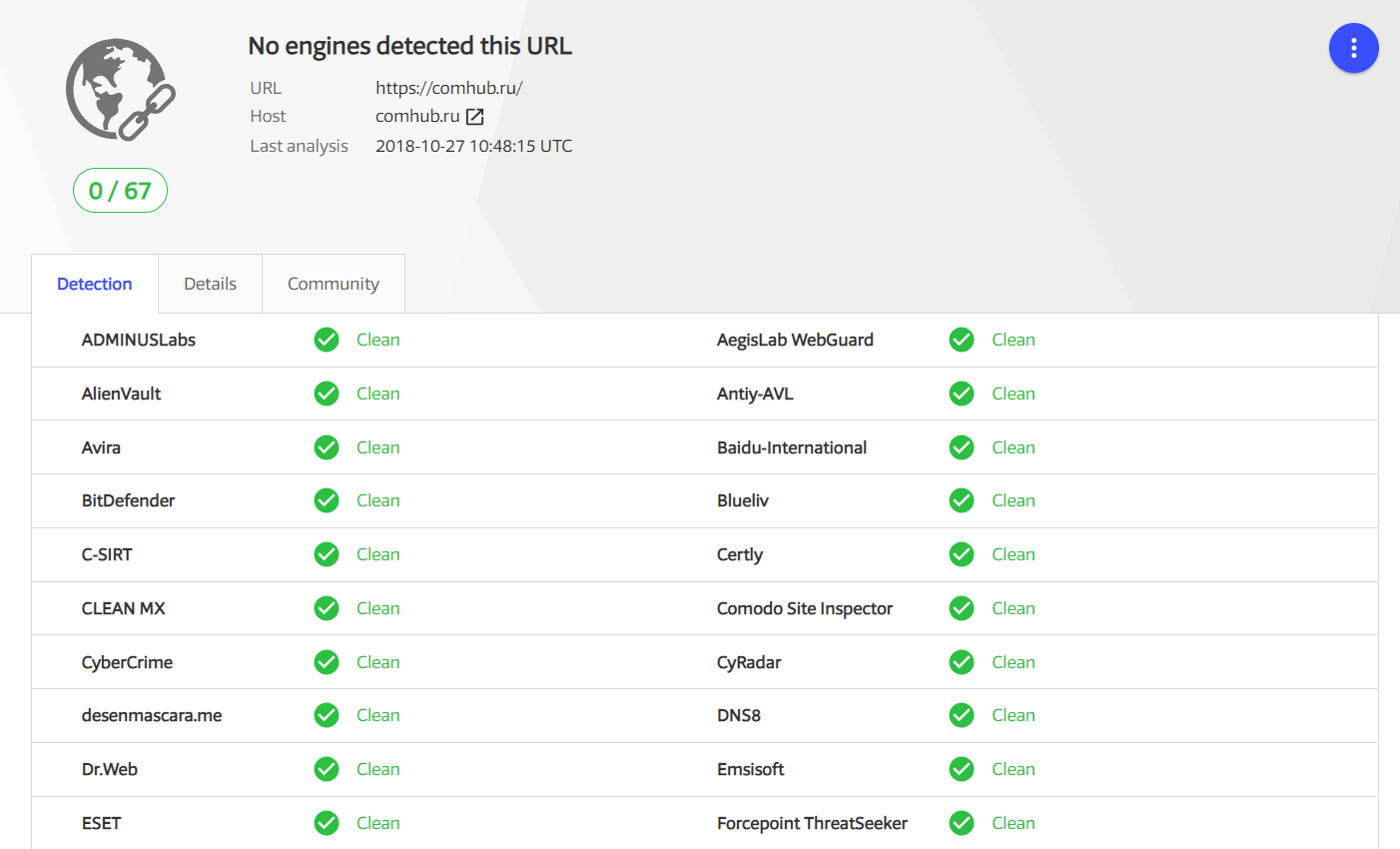
VirusTotal Он не является в полной мере веб-сканером, но его также рекомендуется использовать для диагностики, так как он является агрегатором нескольких десятков антивирусов и антивирусных сервисов.
Веб-сканер Sucuri
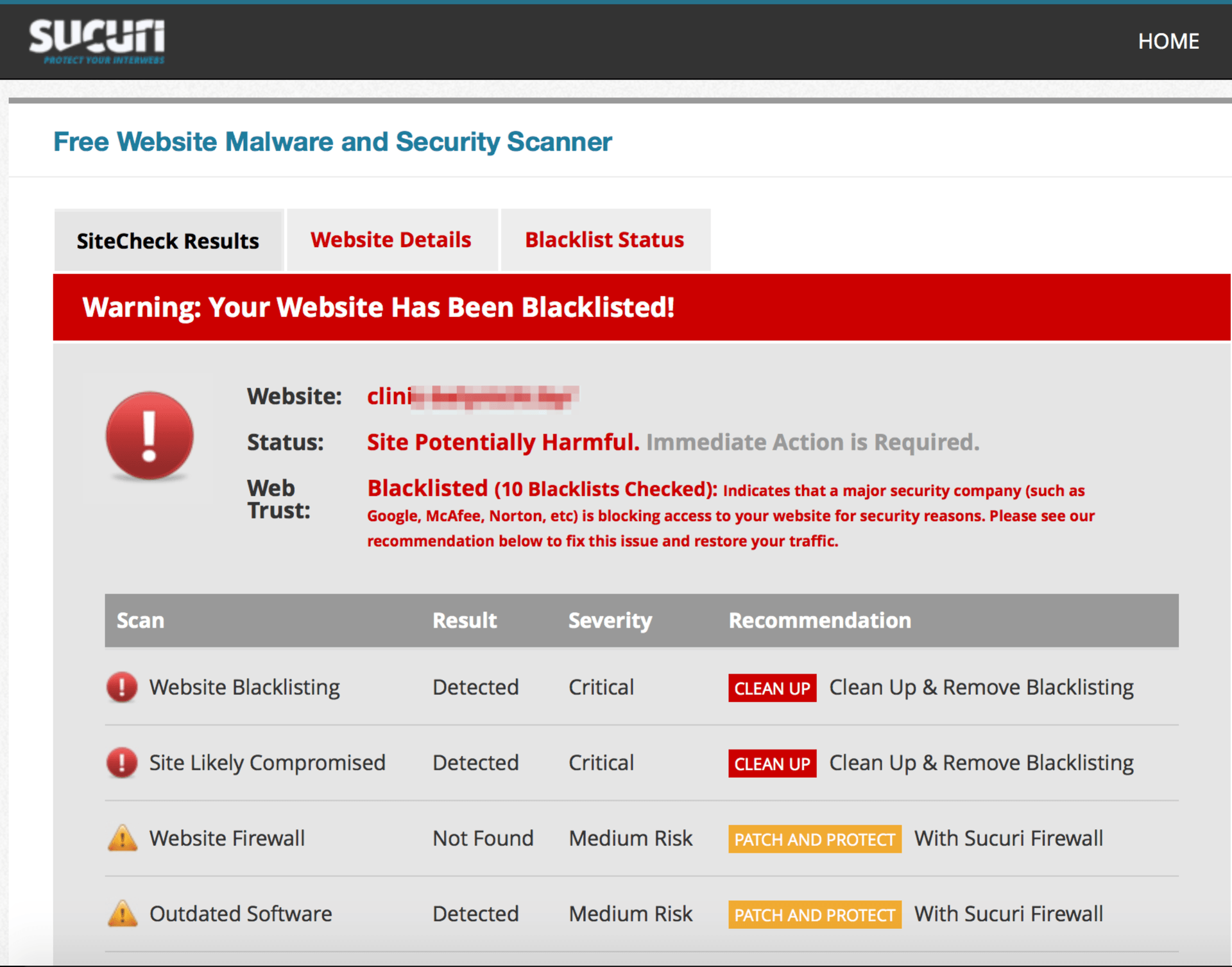
Ищет вирусный код по сигнатурам и с помощью эвристики. Отправляет запросы к нескольким URL на сайте с различными User Agent / Referer. Обнаруживает спам-ссылки, дорвей-страницы, опасные скрипты. Кроме того, умеет проверять актуальные версии CMS и веб-сервера. Ограничений на число проверок не замечено. Из небольшого минуса обнаружилось, что список проверенных сайтов с результатами индексируется поисковыми системами, то есть можно посмотреть, какой сайт и чем был заражен (сейчас в поисковом индексе около 90 000 страниц), тем не менее эффективности сканера это не умаляет.
Kaspersky VirusDesk
Аналогичный сервис проверки есть у Касперского. Принцип работы тот же: заходим на сайт https://virusdesk.kaspersky.ru/ и указываем ссылку на сайт.
В ответ Kaspersky VirusDesk выдает отчет о репутации этой ссылки, по которой можно судить о безопасности страницы в Интернете.
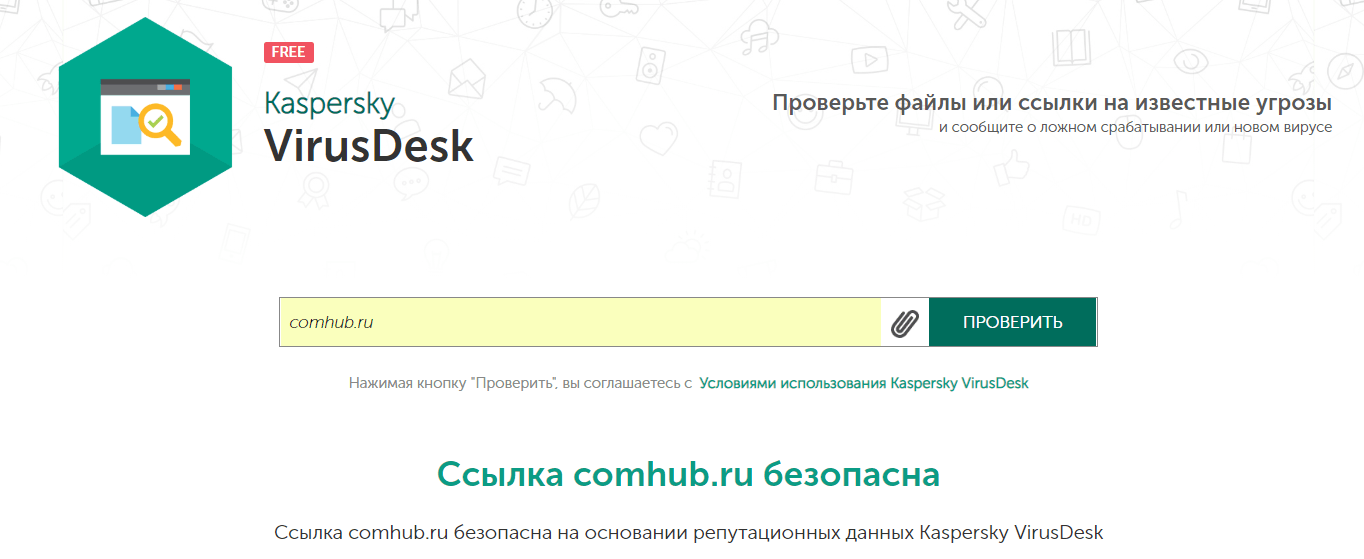
Онлайн проверка URL Dr. Web
То же самое у Dr. Web: заходим на официальный сайт https://vms.drweb.ru/online/?lng=ru и вставляем адрес сайта.
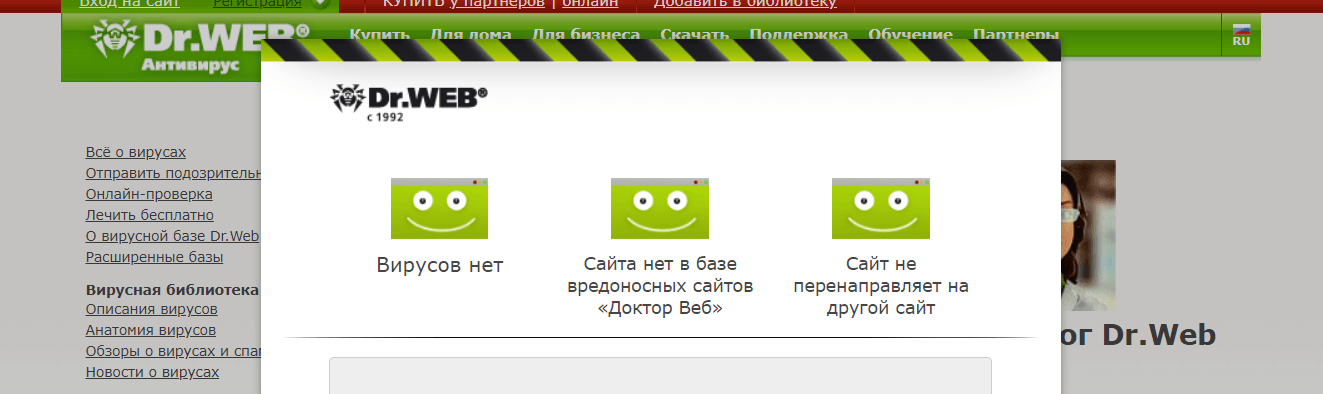
В результате проверяется наличие вирусов, перенаправлений на другие сайты, а также отдельно выполняется проверка используемых страницей ресурсов.
Redleg’s File Viewer
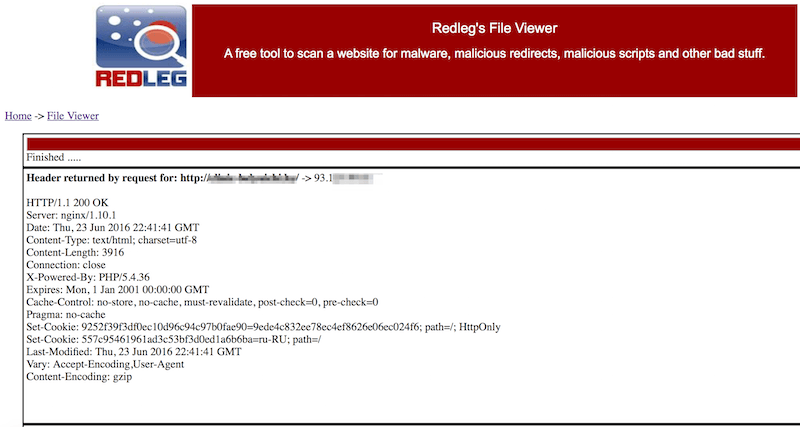
Еще один западный веб-сканер сайтов. Может немного отпугивать своим аскетичным интерфейсом из 90-х, но, тем не менее, он позволяет выполнить полноценный статический анализ сайта и подключенных на странице файлов. При сканировании пользователь может задать параметры User Agent, referer, параметры проверки страницы. В настройках есть проверка страницы из кэша Google. Лимитов на проверку сайтов не обнаружено.
Qualys SSL Labs, Qualys FreeScan
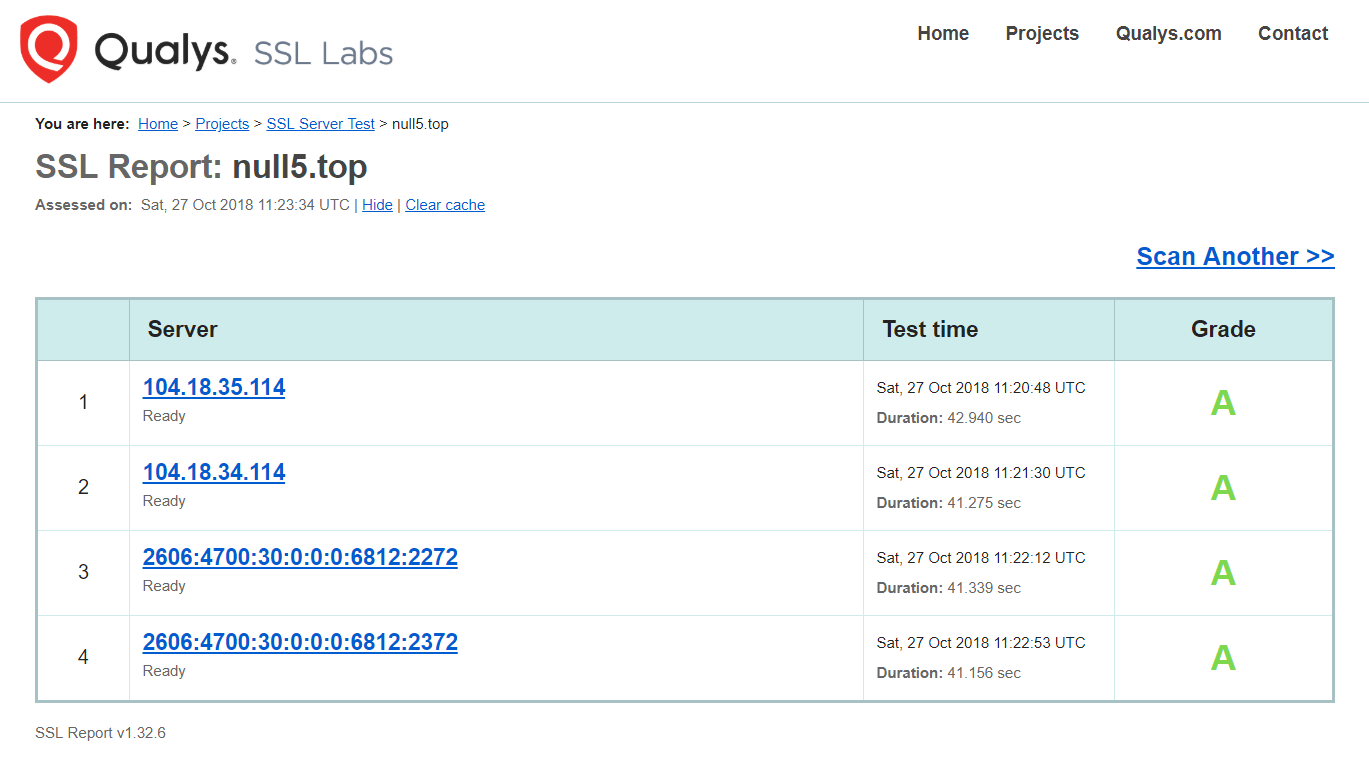
SSL Labs является одним из наиболее часто используемых инструментов для сканирования веб-сервера SSL. Он обеспечивает углубленный анализ вашего URL-адреса https, включая день истечения срока действия, общий рейтинг, шифр, версию SSL / TLS, имитацию Handshake, информацию о протоколе, BEAST и многое другое.
Если вы используете безопасный (https) веб-сайт, вам не следует больше ждать, чтобы выполнить быстрый тест.
Веб- сайт для тестирования FreeScan для OWASP Top Risks и вредоносных программ, против теста безопасности SCP и многого другого. Чтобы выполнить это сканирование, вам необходимо зарегистрировать бесплатную учетную запись.
Quttera
Quttera проверяет сайт на наличие вредоносных программ и уязвимостей.

Он сканирует ваш сайт на наличие вредоносных файлов, подозрительных файлов, потенциально подозрительных файлов, phishTank, списки безопасного просмотра (Google, Yandex) и список вредоносных программ.
Detectify
Detectify — это сканер безопасности веб-сайта, основанный на SaaS. Это позволило получить более 100 автоматических тестов безопасности, включая OWASP Top 10, вредоносное ПО и многое другое.
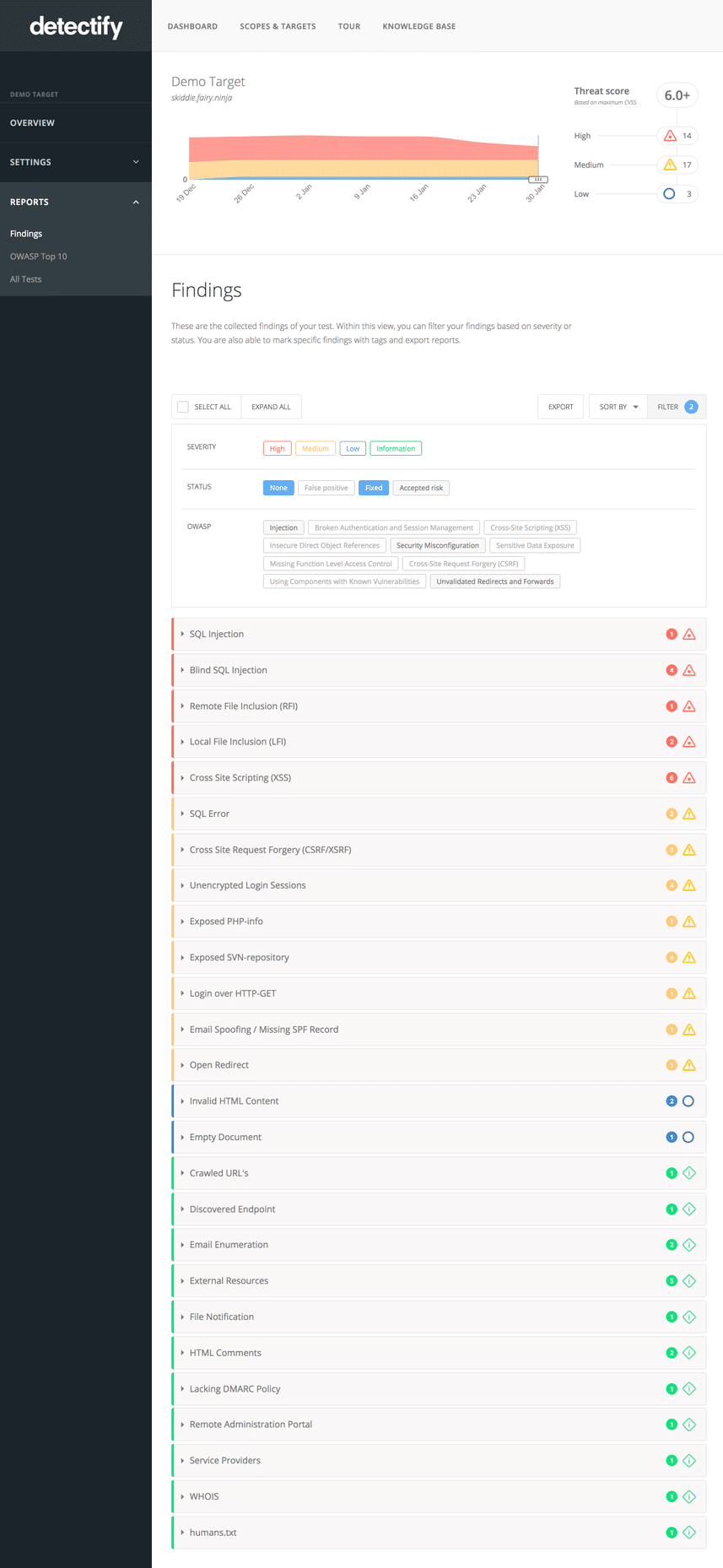
Обнаружение 21-дневной бесплатной пробной версии поставщика, и вы должны зарегистрироваться для проверки безопасности на своем веб-сайте.
SiteGuarding
SiteGuarding помогает вам сканировать ваш домен на наличие вредоносного ПО, черный список сайтов, впрыскиваемый спам, повреждение и многое другое.
Сканер совместим с WordPress, Joomla, Drupal, Magento, osCommerce, Bulletin и другой платформой.
SiteGuarding также помогает вам удалять вредоносное ПО с вашего сайта, поэтому, если на вашем сайте влияют вирусы, они будут полезны.
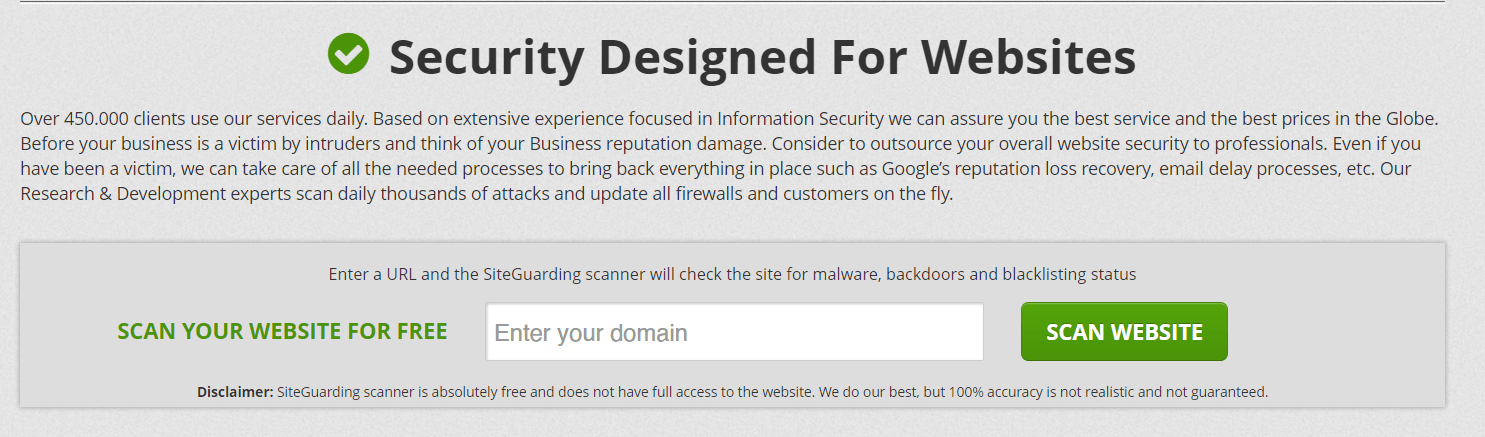
Web Inspector
Web Inspector просматривает ваш сайт и предоставляет отчет о потоке, включая «черный список», «фишинг», «вредоносные программы», «черви», «бэкдоры», «трояны», «подозрительные кадры», «подозрительные подключения».
Итак, продолжайте и запустите сканирование, чтобы узнать, является ли это вредоносным или нет.
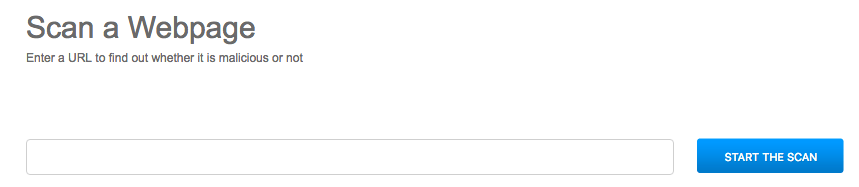
Acunetix
Acunetix анализирует полный веб-сайт для более чем 500 уязвимостей, включая DNS и сетевую инфраструктуру от серверов Acunetix.
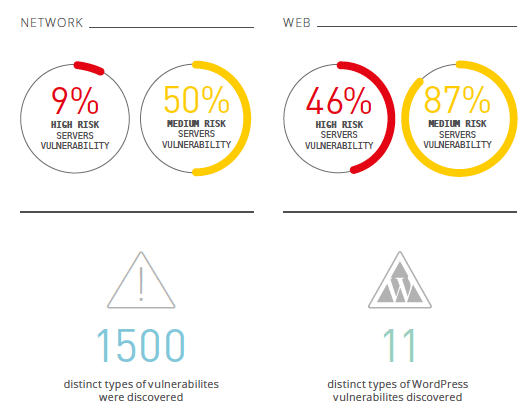
Они предоставляют бесплатную пробную версию на 14 дней, и вы можете зарегистрировать и подтвердить свой домен, перед сканированием безопасности.
Netsparker Cloud
Netsparker Cloud — это сканер безопасности корпоративного веб-приложения, который сканирует более 25 критических уязвимостей. Netsparker бесплатно для проекта с открытым исходным кодом, иначе вы можете запросить пробную версию для запуска сканирования.
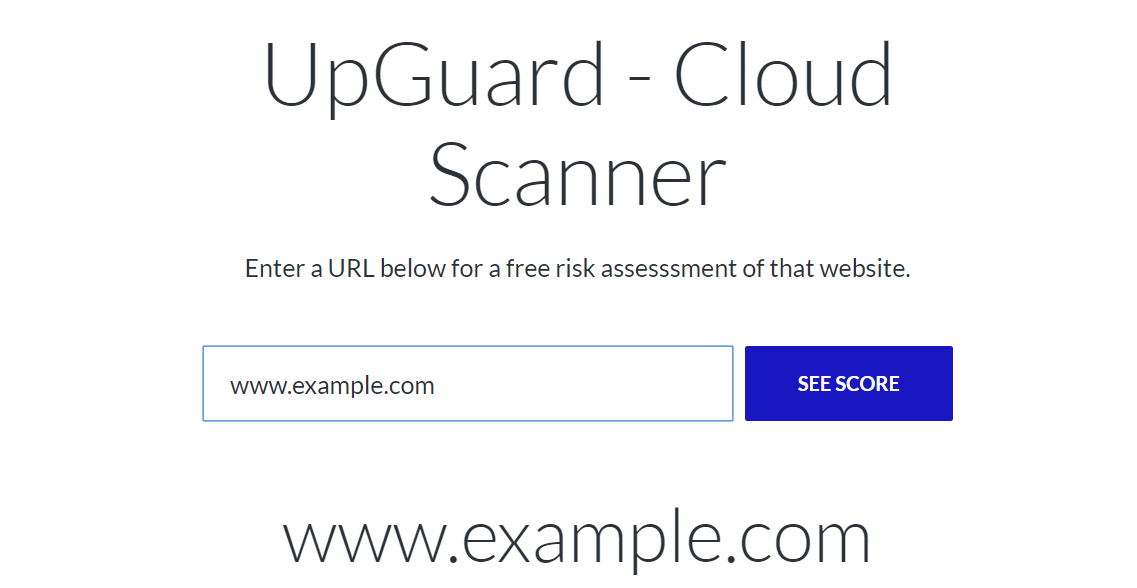
Вы можете указать мое пошаговое руководство о том, как зарегистрироваться для учетной записи и выполнить проверку.
UpGuard Web Scan
UpGuard Web Scan — это инструмент оценки внешних рисков, который использует общедоступную информацию для оценки по различным факторам, включая SSL, атаку Clickjack, Cookie, DNSSEC, заголовки и т. Д. Он все еще находится в стадии бета-тестирования, но стоит попробовать.
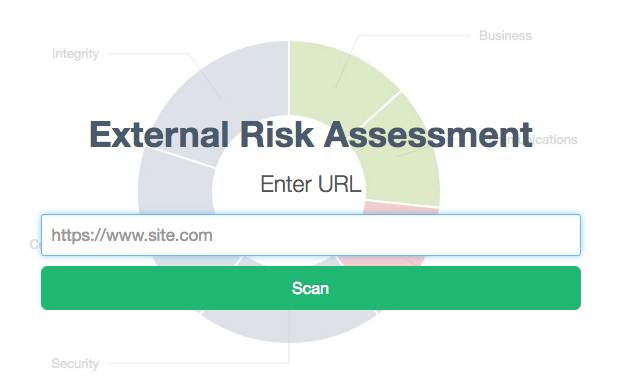
Tinfoil security
Защита Tinfoil сначала проверяет ваш сайт против 10 уязвимостей OWASP, а затем других известных дыр в безопасности. Вы получаете отчет о действиях и возможность повторного сканирования после завершения необходимых исправлений.
Полная настройка займет около 5 минут, и вы можете сканировать, даже если ваш сайт защищен или за единственным входом.
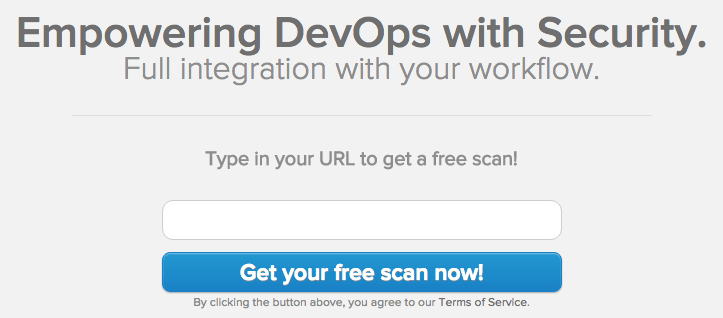
Одним из основных факторов безопасности является контроль за ними, поэтому вы получаете уведомление, когда он падает или взломан.
Надеюсь, что вышеприведенный список поможет вам выполнить проверку безопасности на вашем веб-сайте.
Каждого человека хотя бы пару раз в жизни ужасно раздражал компьютер или телефон. В самый ответственный момент техника начинает тупить, зависать и открывать не те приложения. В такой ситуации хочется разве что выбросить устройство, а иногда — не просто выбросить, а сделать это с особой жестокостью.
Но в глубине души все равно понимаешь, что так обходиться с техникой в любом случае неправильно. Мы придумали более экономичное решение, ведь новое устройство с текущим курсом рубля обойдется в такую кругленькую сумму, будто оно сделано из золота.
Так вот, попробуйте просто проверить его на наличие руткитов и вирусов. Для этого мы создали специальные утилиты, работающие как с компьютерами на Windows, так и с телефонами на базе Android.
Совет недели: как защитить ваш компьютер и не заплатить за это ни копейки — https://t.co/ZoMO0eF0c0 pic.twitter.com/mFNgdZJJyU
— Kaspersky Lab (@Kaspersky_ru) January 29, 2016
С помощью утилит «Лаборатории Касперского» вы можете быстро проверить ваш компьютер на наличие активного заражения, уязвимостей ОС и других проблем, а также получить рекомендации по улучшению защиты. И для всего этого достаточно нажать буквально одну кнопку.
Если вы хотите проверить и вылечить компьютер, скачайте и запустите Kaspersky Virus Removal Tool.
Если Kaspersky Virus Removal Tool обнаружит зараженные файлы, она выведет их список и предложит вам выбрать дальнейшие действия. Файлы можно попытаться вылечить, удалить или отправить на карантин. Действия можно выбирать как для всех файлов сразу, так и для каждого в отдельности.
Если вам кажется, что проверка при помощи Kaspersky Virus Removal Tool не принесла желаемого результата, можно воспользоваться другой бесплатной утилитой, TDSSkiller. Она умеет удалять большинство известных руткитов — вредоносных программ, получающих доступ к системным функциям и тщательно маскирующих свое присутствие.
Утилита обнаруживает подозрительные объекты и предлагает отправить их на карантин для последующей проверки. Если в результате проверки будет выяснено, что файлы содержат зловредные объекты, их будет предложено либо попытаться вылечить, либо удалить.
Для телефона на базе Android установите Kaspersky Threat Scan.
Эта утилита поможет проверить, подвержен ли ваш аппарат наиболее распространенным уязвимостям.
Если вы хотите забыть о возможном заражении устройств как о страшном сне, мы рекомендуем установить программу, которая будет осуществлять проверку за вас. Для компьютера это, например, Kaspersky Internet Security, Kaspersky Antivirus, Kaspersky Total Security или Kaspersky Free, а для телефона на Android — Kaspersky Internet Security для Android.
Проверка файлов на вирусы онлайн в Kaspersky VirusDesk
  для начинающих | интернет | лечение вирусов
 Сравнительно недавно Kaspersky запустила новый бесплатный сервис онлайн проверки на вирусы — VirusDesk, позволяющий проверить файлы (программы и другие), размером до 50 мегабайт, а также сайты в Интернете (ссылки) без установки антивируса на компьютер с использованием тех же баз, что задействованы в антивирусных продуктах Касперского.
Сравнительно недавно Kaspersky запустила новый бесплатный сервис онлайн проверки на вирусы — VirusDesk, позволяющий проверить файлы (программы и другие), размером до 50 мегабайт, а также сайты в Интернете (ссылки) без установки антивируса на компьютер с использованием тех же баз, что задействованы в антивирусных продуктах Касперского.
В этом кратком обзоре — о том, как выполнить проверку, о некоторых особенностях использования и о других моментах, которые могут оказаться полезными для начинающего пользователя. См. также: Лучший бесплатный антивирус.
Процесс проверки на вирусы в Kaspersky VirusDesk
Процедура проверки не представляет никаких сложностей даже для начинающего пользователя, все шаги выглядят следующим образом.
- Зайдите на сайт https://virusdesk.kaspersky.ru
- Нажмите по кнопке с изображением скрепки или кнопке «прикрепить файл» (или просто перетащите файл, который нужно проверить на страницу).
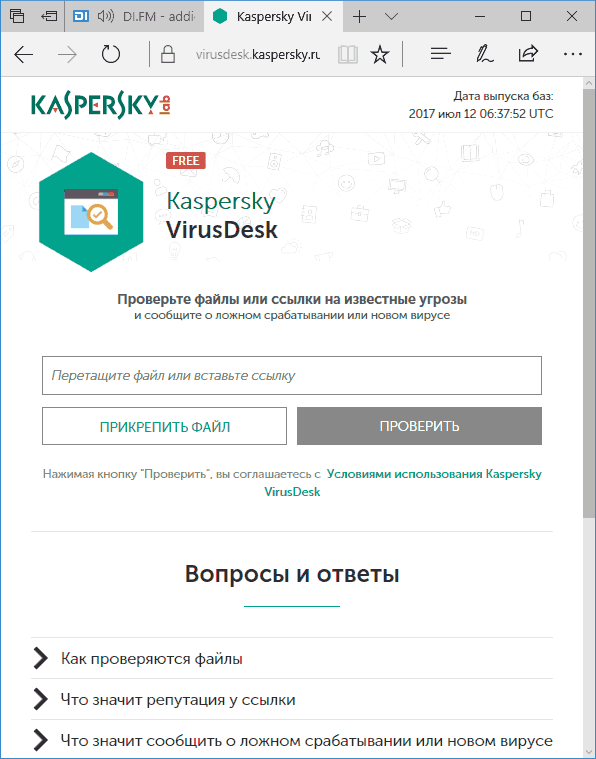
- Нажмите кнопку «Проверить».
- Дождитесь окончания проверки.

После этого вы получите мнение антивируса Касперского по поводу этого файла — безопасен, подозрителен (т.е. в теории может вызывать нежелательные действия) или заражен.
В случае, если вам требуется проверить сразу несколько файлов (размер также должен быть не более 50 Мб), то вы можете добавить их в архив .zip, установить пароль virus или infected на этот архив и тем же способом выполнить проверку на вирусы (см. Как поставить пароль на архив).
При желании, вы можете вставить в поле адрес любого сайта (скопировать ссылку на сайт) и нажать «Проверить», чтобы получить информацию о репутации сайта с точки зрения Kaspersky VirusDesk.
Результаты проверки
Для тех файлов, которые определяются как вредоносные почти всеми антивирусами, Kaspersky также показывает, что файл заражен и не рекомендует его использование. Однако, в некоторых случаях результат отличается. Например, на скриншоте ниже — результат проверки в Kaspersky VirusDesk одного популярного установщика, который вы можете случайно загрузить по зеленым кнопкам «Скачать» на различных сайтах.

А на следующем скриншоте — результат проверки того же файла на вирусы с помощью онлайн-сервиса VirusTotal.

И если в первом случае начинающий пользователь может предположить, что всё в порядке — можно устанавливать. То второй результат заставит его подумать, прежде чем принимать такое решение.
Как итог, при всем уважении (антивирус Касперского действительно относится к одним из лучших по независимым тестам), я бы рекомендовал пользоваться для целей онлайн-проверки на вирусы именно VirusTotal (который, в том числе, использует и базы Касперского), поскольку, имея «мнение» нескольких антивирусов об одном файле, можно получить более ясное представление о его безопасности или нежелательности.
А вдруг и это будет интересно:
Сервис Kaspersky VirusDesk по проверке вирусов онлайн
О сервисе
Увы, от опасности “нахвататься” вирусов не застрахован никто. Даже ваш компьютер. И вроде все правила безопасности пользователь соблюдает, а нет-нет, да и проникнет в ваши файлы какая-нибудь неприятная программа. Чаще всего ее “приносят” на компьютер скачанные файлы. Вроде сами по себе полезные и рабочие, но со встроенным вредоносным кодом. Что делать?
Лучший вариант – стать немного параноиком и все, скаченной из Интернета подвергать тщательной проверке. Впрочем, и ссылки, по которым раньше вы не заходили, лучше “прогнать” через тщательный анализ.
Тем более что сейчас для этого даже никакие дополнительные программы устанавливать не нужно. Можно воспользоваться одним из онлайновых антивирусных сервисов. Ярким представителем этого семейства является Kaspersky VirusDesk. Как нетрудно догадаться,работает она на основе базы антивируса Касперского, довольно немаленькой, надо отметить.


Kaspersky VirusDesk
Если на вашем компьютере не установлен антивирус, истекла лицензия или просто “что-то он доверия не вызывает”, вы можете воспользоваться помощью Kaspersky VirusDesk. Он в считанные секунды просканирует ссылку или файл и сообщит, безопасны ли они.
Имейте ввиду, что Kaspersky VirusDesk, как и другие подобные сервера, лишь предупреждают об опасности, но не могут с ней ничего сделать. Впрочем, и этого бывает достаточно. Предупрежден – значит, вооружен.
Функционал
Kaspersky VirusDesk поможет вам защитить ваш компьютер от вредоносного ПО, вирусов, троянов и мошеннических программ. Для этого у него имеется следующий арсенал функций.
- Проверка безопасности ссылок на основе собственных репутационных баз.
- Проверка файлов на наличие в них вредоносного кода и “прицепленных” вирусов.
- Выдача рекомендаций о том, как обезопасить устройство в дальнейшем.
Также у Kaspersky VirusDesk имеется некоторое подобие обратной связи. Если вы, несмотря на все заверения сервиса в том, что проверенная ссылка или файл полностью безопасны, уверены в обратном, вы можете сообщить об этом с помощью специальной кнопки “Не согласиться с результатами”, которая находится сразу под отчетом о проверке файла.
Kaspersky VirusDesk не нужно специально устанавливать. Этот сервис можно открыть по ссылке, которую вы найдете на этой странице. И сразу приступить к проверке. Выберите файл или введите адрес сайта в специальное окошко – и буквально через секунду-другую получите подробную информацию, а также вердикт: “Безопасно” или “Небезопасно”.
Достоинства и недостатки
Достоинства:
- Не требует установки.
- Совершенно бесплатный.
- На русском языке.
- Использует базу одного из самых популярных отечественных антивирусов.
- Быстро анализирует информацию и выдает отчет о проверке.
- Интуитивно понятный интерфейс.
Недостатки:
- Не умеет лечить или удалять зараженные файлы. Только предупреждает о проблеме.
- Ограничение в размере проверяемого файла – не более 50 Мб.
Заключение
Kaspersky VirusDesk – хороший и качественный сервис проверки файлов и ссылок, работа которого основана на базах популярного отечественного отечественного антивируса. Сервис прост в работе, удобен и надежен. И, можете быть уверены, вирусы не пройдут незамеченными.
Перейти на онлайн-антивирус
До сих пор мы говорили о различных способах настройки наших антивирусных продуктов: например, теперь вы знаете, как автоматически сканировать USB-накопитель и ограничить доступ детей к определенным веб-сайтам.
Но иногда даже обычная задача может сбить с толку. Что если вы пропустили сканирование USB-накопителя и скопировали с него некоторые файлы на свой компьютер или загрузили файл с ненадежного веб-сайта? Есть ли способ быстро проверить эти файлы и узнать их уровень безопасности в Kaspersky Security Network?
Вы можете начать сканирование выбранного файла одним щелчком мыши! Если на вашем компьютере установлен и запущен Kaspersky CRYSTAL, просто щелкните правой кнопкой мыши имя выбранного файла и выберите Сканировать на наличие вирусов в контекстном меню.Ход выполнения проверки будет отображаться в окне Task Manager .
Вы также можете проверить подозрительную репутацию файла в Kaspersky Security Network одним щелчком мыши. Базы Kaspersky Security Network предоставляют самую свежую информацию для оценки репутации файлов и позволяют проверять безопасность даже недавно загруженных файлов и программ.
Щелкните правой кнопкой мыши файл, который вы хотите проверить, и выберите Проверить репутацию в KSN в контекстном меню.В открывшемся окне вы можете найти:
- Наименование поставщика;
- Информация о группе, в которую файл / приложение было отправлено Application Control или большинством из пользователей Kaspersky Security Network .
- Количество пользователей Kaspersky Security Network , использующих файл / приложение.
- Дата вхождения в базу данных Kaspersky Security Network .
- Путь к файлу, версия, дата создания / изменения и размер.
- Информация о цифровой подписи (если есть).
- Страны, в которых применение является наиболее распространенным.
Вы можете начать сканирование файла на вирусы из того же окна.
Если вы используете Kaspersky Internet Security 2013 или Антивирус Касперского 2013, вы также можете выполнить вышеуказанные шаги для проверки файлов и проверки их безопасности.
,| Название команды | Значение | Пример |
|---|---|---|
| ACTIVATIONCODE = <значение> | Введите код активации. | |
| AGREETOEULA = 1 | Подтверждает ваше согласие с Лицензионным соглашением с конечным пользователем. | |
| AGREETOPRIVACYPOLICY = 1 | подтверждает ваше согласие с политикой конфиденциальности. | |
| JOINKSN_ENHANCE_PROTECTION = 1 | Подтверждает ваше согласие на предоставление ваших персональных данных в целях улучшения функциональности продукта. | |
| JOINKSN_MARKETING = 1 | Подтверждает ваше согласие на предоставление ваших личных данных в маркетинговых целях. | |
| INSTALLDIR = <значение> | Укажите папку для установки.Этот параметр можно использовать только для Антивируса Касперского. | kav20.exe / p «INSTALLDIR = C: \ Documents and Settings \ kav20» |
| KLPASSWD = <значение> | Пароль защищает определенные функции продукта. Если значение параметра KLPASSWDAREA не задано, используется область пароля по умолчанию:
| кав20.exe / pKLPASSWD = 12345678 |
| KLPASSWDAREA = [SET | EXIT | UNINST] | определяет область действия пароля, указанную параметром KLPASSWD:
Опция может иметь несколько значений, и в этом случае они должны быть разделены точкой с запятой. | |
| САМООБРАЩЕНИЕ = 1 | Включить самозащиту продукта во время установки. | kav20.exe / pSELFPROTECTION = 1 |
| ALLOWREBOOT = 1 | Разрешить перезагрузку компьютера при необходимости. | kav20.exe / pALLOWREBOOT = 1 |
| SKIPPRODUCTCHECK = 1 | Не проверять приложения, несовместимые с Антивирусом Касперского. | kav20.exe / pSKIPPRODUCTCHECK = 1 |
| -oembackupmode | Не запускайте продукт после установки, если Windows была загружена в режиме аудита. | kav20.exe / s -oembackupmode |
MAP | Карта Касперского Cyberthreat в реальном времени
Переключиться на плоскость
Переключиться на глобус
Переключить карту Цвет
Переключить карту Цвет
Увеличить
Уменьшить
Включить демонстрационный режим
Отключить демонстрационный режим
# НАИБОЛЕЕ СТРАНОВАЯ СТРАНА
ОАГ
СОД
MAV
WAV
IDS
VUL
KAS
БАД
Обнаружения обнаружены с 00:00 по Гринвичу
,